Desactivar Vibrar para texto e iMessages en iPhone

Ya sea que el iPhone esté encendido en modo silencioso o no, un mensaje de texto entrante o iMessage vibrará. Si bien es genial recibir notificaciones de mensajes de texto nuevos, en algunas situaciones preferiría estar completamente en silencio al enviar mensajes de texto, ya sabe, cuando pasa tiempo en una reunión aburrida, cuando está en un aula silenciosa o tal vez Estás justo al lado de alguien que duerme muy ligero. En tales situaciones, la mejor manera de enviar mensajes de texto y enviar mensajes de manera completamente discreta no es solo apagar su iPhone, sino dar un paso más y apagar la alerta de vibración.
Nos enfocamos en el iPhone, porque la mayoría de la gente los usa para enviar mensajes de texto, pero por supuesto, todos estos también funcionan para enviar mensajes de iMessage al iPad y al iPod touch.
Cómo desactivar la vibración de los mensajes de texto cuando el iPhone está apagado
¿No quieres que tu iPhone vibre cuando llega un mensaje? Así es como puede cambiar esa configuración, afectará los mensajes entrantes y los mensajes de texto, lo que evitará que su iPhone vibre cuando reciba un mensaje:
- Abre la aplicación «Configuración» y toca «Sonidos y hápticos».
- Debajo del encabezado «Vibrar», desactiva «Vibrar silenciosamente».
Así es como se ve la configuración en una versión moderna de iOS:
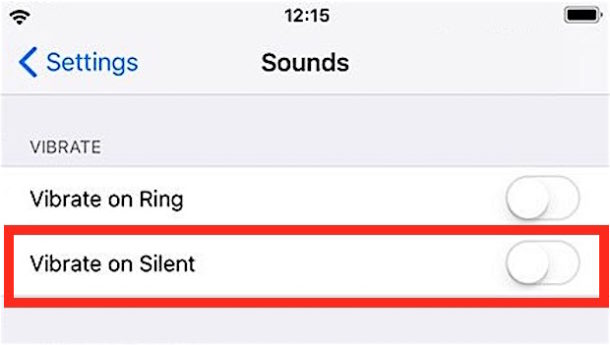
Salga de Configuración como de costumbre y verá que ahora puede enviar mensajes de texto en completo silencio sin alertas ni vibraciones.
El método descrito anteriormente funciona para apagar la vibración solo cuando se gira el teléfono para apagar el sonido, pero ¿qué sucede si desea que la vibración se apague todo el tiempo a través de mensajes?
Desactivación completa de las alertas por vibración de los mensajes recibidos
- Vuelve a «Configuración» y «Sonidos»
- Busque en «Sonidos y patrones de vibración» y elija «Tono de texto»
- Desplázate hasta la parte superior de la pantalla Tono de texto y toca «Vibrar».
- Ahora desplácese hasta la parte inferior de la configuración de Vibración y toque «Ninguno»
Esto desactivará la vibración, ya sea que el iPhone esté apagado o no, pero cuando el iPhone no esté en modo silencioso, aún lo alertará con el sonido estándar de tres tonos SMS / iMessage. Al poner el iPhone en Silencio, se desactivará el tono de texto y la vibración de alerta seguirá apagada.
Usa «No molestar» para apagar temporalmente todas las vibraciones
En lugar de buscar en varias pantallas de configuración, una solución temporal rápida es habilitar «No molestar» de forma única. Solo recuerde que si lo configura para excluir ciertos contactos importantes, esas reglas se seguirán aplicando y esos contactos se ejecutarán. A continuación, le indicamos cómo activarlo rápidamente:
- Abre Configuración para buscar «No molestar» y enciéndelo.
Sabrá que No molestar está activo porque hay un pequeño ícono en forma de media luna en la barra de título.
Deshabilitar alertas para ciertos contactos
¿Qué pasa si desea enviar un mensaje de texto a una sola persona en completo silencio, sin estar alerta y sin vibraciones? Una solución sería crear un tono de llamada silencioso y luego asignarlo a un contacto individual para que sus textos estén ocultos.
Ah, por cierto, la configuración de parada de vibración también existe en versiones anteriores de iOS, pero se ve ligeramente diferente, que se encuentra en la configuración de «Sonidos», en lugar de simplemente en Sonidos y hápticos:
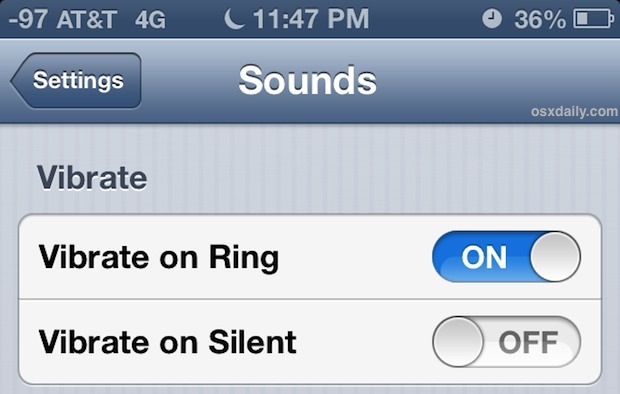
Sin embargo, los consejos anteriores pueden ayudarlo a enviar y recibir mensajes de texto e iMessages en completo silencio, no solo sin efecto de sonido, sino también sin el sonido del sonido que se activa en un mensaje recibido en iPhone. No hay más vibraciones, solo silencio total. ¡Disfrutar!
